最近有朋友用电脑的时候发现了。win10音量服务未运行。问我发生了什么事。其实win未运行音量服务解决方案并不难。只需要几就可以完成。让小编教你如何轻松解决win10音量服务未运行。
1.进入win10系统桌面,点击菜单开始 - 所有程序 - Windows系统 - 这台电脑右键打开管理项。如下图所示
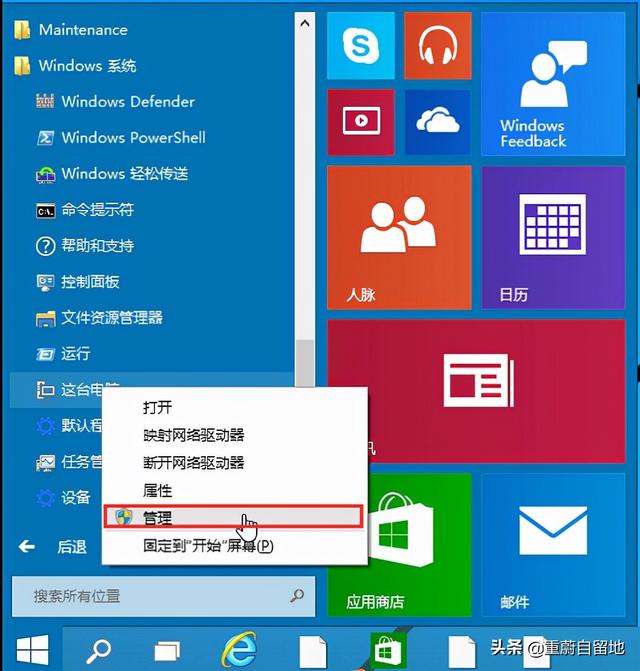
win10音量服务未运行教程图
2.点击打开的计算机管理窗口中的服务与应用,然后点击打开服务进入下一步。如下图所示
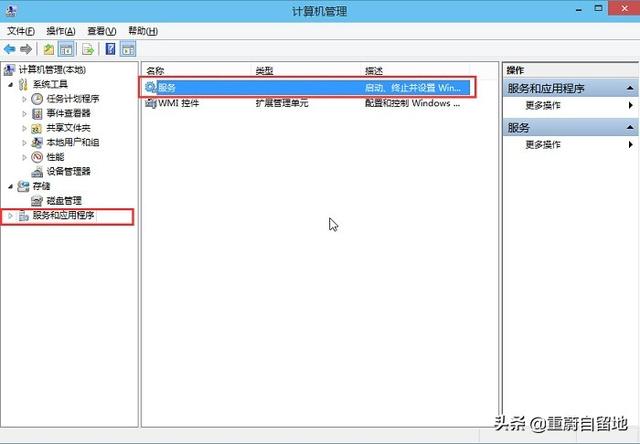
win10音量服务未运行教程图2
3.在服务窗口中找到Windows Audio双击打开进入下一步。如下图所示
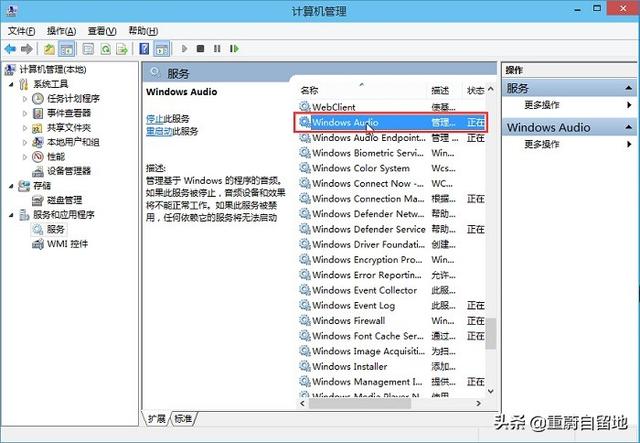
win10音量服务未运行教程图3
4.在Windows Audio在属性窗口中,单击打开(S)如下图所示
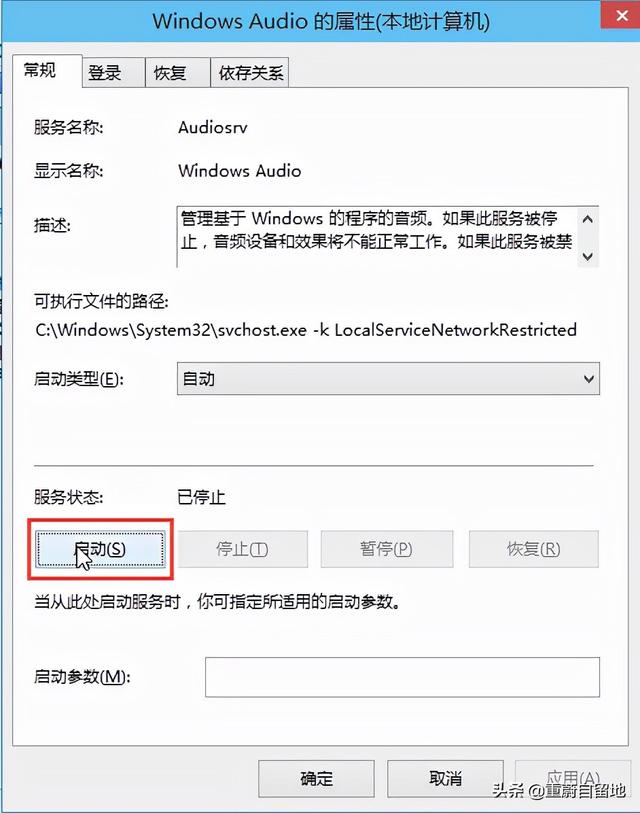
win10音量服务未运行教程图4
5.还是在Windows Audio在属性窗中,点击切换到登录项,然后修改此帐户的密码,任意输入相同的密码两次(如123456),点击确定进入下一步。如下图所示
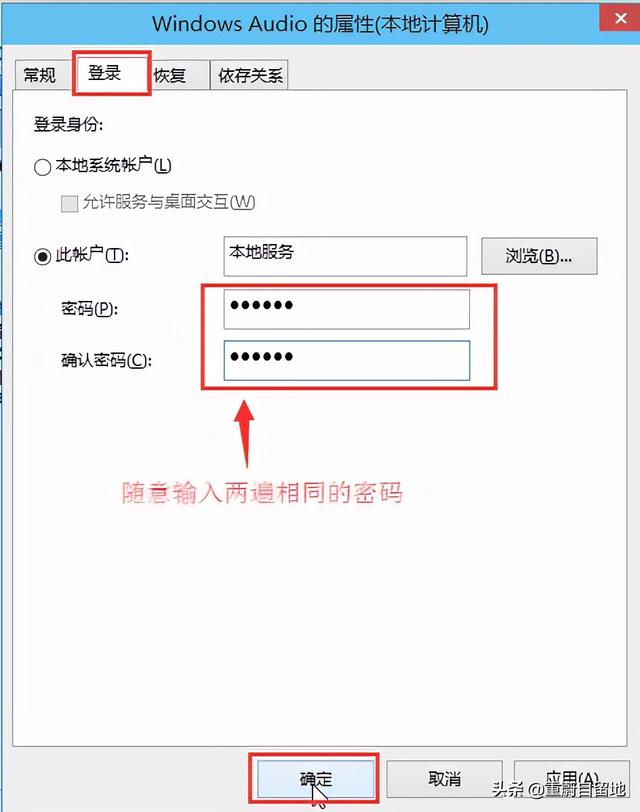
win10音量服务未运行教程图5
6.进入下一步。如下图所示
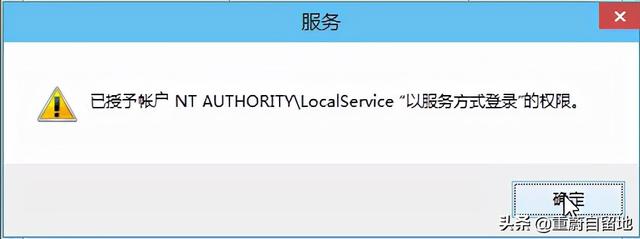
win10音量服务未运行教程图5
6.进入下一步。如下图所示
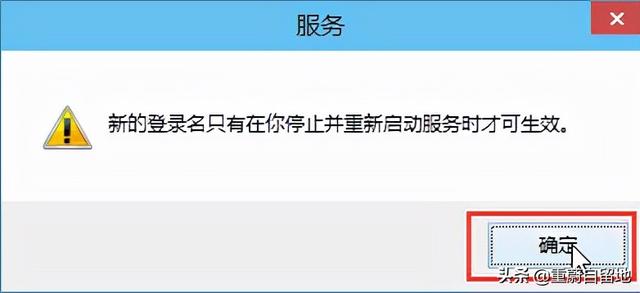
win10音量服务未运行教程图6
7.点击弹出系统提示窗口提示重启服务,然后手动重启计算机完成操作。如下图所示
win10音量服务未运行教程图7这些都很容易解决win10音量服务未运行的教程。通过小编的教程,大家都解决了问题吗?朋友们觉得小编的方法不错,可以收藏起来方便以后使用。



